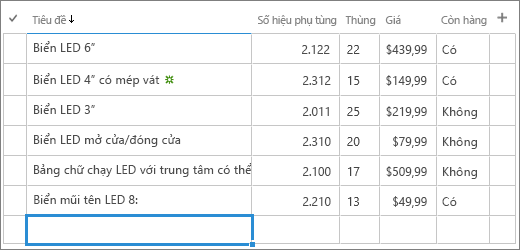Chỉnh sửa các mục danh sách
Áp dụng cho
Thật dễ dàng để thay đổi các chi tiết trong một mục danh sách.
Có hai cách để sửa một mục trong danh sách. Bạn có thể chỉnh sửa một mục trong dạng xem danh sách, đây là phương pháp mặc định. Bạn cũng có thể làm việc hiệu quả hơn và sửa một vài mục trong dạng xem lưới. Lưu ý rằng bạn cần có quyền Cấp đóng góp hoặc cao hơn để chỉnh sửa mục.

Lưu ý: Màn hình của bạn có trông khác với các ví dụ ở đây không? Người quản trị của bạn có thể đã đặt trải nghiệm cổ điển trên danh sách hoặc bạn đang sử dụng phiên bản cũ hơn. Nếu vậy, hãy xem mục Thêm, chỉnh sửa hoặc xóa các mục danh sách. Nếu bạn là chủ sở hữu danh sách, chủ sở hữu site hoặc người quản trị, hãy xem mục Chuyển đổi trải nghiệm mặc định cho danh sách hoặc thư viện tài liệu từ mới hoặc cổ điển để biết các bước đặt trải nghiệm mặc định.
Sửa một mục trong dạng xem danh sách
-
Mở danh sách bạn muốn chỉnh sửa.
-
Chọn mục, rồi trên thanh lệnh của danh sách, bấm vào Chỉnh sửa mục
-
Nhập thông tin vào mục danh sách.
Bạn có thể thấy biểu mẫu tùy chỉnh thay vì biểu mẫu danh sách mặc định. Để biết thêm thông tin, hãy liên hệ với chủ sở hữu site hoặc danh sách.
Quan trọng: Bạn phải nhập thông tin nếu nhãn cột có dấu sao * bên cạnh nó.
-
Đối với các mục có tệp đính kèm, hãy thực hiện một hoặc nhiều thao tác sau:
-
Để đính kèm một hoặc nhiều tệp vào mục danh sách, hãy bấm Thêm phần đính kèm, định vị tệp, rồi bấm Mở. Nhấn và giữ phím CTRL khi chọn tệp để đính kèm nhiều tệp.
-
Để xóa phần đính kèm, bấm vào dấu X bên cạnh tên tệp.
Nếu lệnh Thêm phần đính kèm không sẵn dùng, danh sách đó không hỗ trợ phần đính kèm.
-
-
Bấm Lưu.
Ngoài ra, sau khi bạn mở danh sách, hãy chọn một mục, rồi trên thanh Lệnh, bấm vào nút thông tin
Sửa một số mục trong dạng xem lưới
-
Mở danh sách để chỉnh sửa.
-
Trên thanh lệnh của danh sách, hãy bấm Sửa trong dạng xem lưới.
-
Nhập thông tin cho từng mục danh sách.
Quan trọng: Bạn phải nhập thông tin nếu nhãn cột có dấu sao * bên cạnh nó. Bạn không thể đính kèm tệp vào mục danh sách trong Chỉnh sửa trong dạng xem lưới.
-
Khi bạn đã sửa xong thông tin, hãy bấm Thoát khỏi dạng xem lưới.
Để lại bình luận cho chúng tôi
Bài viết này có hữu ích không? Nếu có, vui lòng cho chúng tôi biết ở cuối trang này. Nếu bài viết không hữu ích, hãy cho chúng tôi biết điều gì gây nhầm lẫn hoặc thiếu sót. Chúng tôi sẽ sử dụng phản hồi của bạn để kiểm tra lại các sự kiện, thêm thông tin và cập nhật bài viết này.
Bạn có thể chỉnh sửa từng mục danh sách một.
-
Mở danh sách bạn muốn chỉnh sửa.
-
Gõ nhẹ vào mục mà bạn muốn sửa.
-
Bên dưới Chỉnh sửa Mục, hãy nhập dữ liệu bạn muốn thêm.
-
Gõ nhẹ Lưu.
Khi thêm một mục, bạn có thể nhập dữ liệu hoặc chọn từ các giá trị được xác định trước. Bạn cũng có thể thêm tệp đính kèm vào mục danh sách—tải lên hình ảnh hoặc đính kèm tệp (chẳng hạn như PDF, ảnh hoặc video từ thiết bị của bạn hoặc từ OneDrive hoặc SharePoint).
Bạn có thể chỉnh sửa từng mục danh sách một.
-
Mở danh sách bạn muốn chỉnh sửa.
-
Gõ nhẹ vào mục mà bạn muốn sửa.
-
Bên dưới Chỉnh sửa mục, hãy nhập dữ liệu bạn muốn thêm.
-
Gõ nhẹ Lưu.
Khi thêm một mục, bạn có thể nhập dữ liệu hoặc chọn từ các giá trị được xác định trước. Bạn cũng có thể thêm tệp đính kèm vào mục danh sách—tải lên hình ảnh hoặc đính kèm tệp (chẳng hạn như PDF, ảnh hoặc video từ thiết bị của bạn hoặc từ OneDrive hoặc SharePoint).